Фотошоп Monkey
Picmonkey для всех
Без сомнения, онлайн редактор Picmonkey способен на равных конкурировать со многими сервисами и стационарным графическим софтом. Несколько портит положительное впечатление тот факт, что изначально лидировавший в списке бесплатных облачных сервисов фотошоп Monkey уже почти как три года переведен на коммерческую основу. Возможно, кого-нибудь испугает и англоязычный интерфейс. А ведь он, в силу своего интуитивно понятного исполнения, поможет играючи поднять уровень владения языком.
Безусловно, шестнадцать американских копеек в день (подписка на месяц) или девять (годовая) – пыль для нашего человека. Но сам факт взимания платы за изначально бесплатную продукцию, нередко принимается в штыки. Тем не менее, опробовать предлагаемый онлайн редактор можно и бесплатно. Условная халява возможна уже в тридцатидневной триал-версии. С целью формирования справедливого отношения к маркетинговой политике конкретных американских креативщиков обход мышеловок будет освещаться после описания функционала.
Матчасть
Итак, потенциал предлагаемого сервиса запросто покроет потребности широкого круга пользователей. И завсегдатай соцсетей, и практикующий фотограф найдут здесь почти все для осуществления своих замыслов. Инструментарий внушает уважение к разработчикам:
• Базовая коррекция – позволяет обрезать и повернуть изображение, исправить экспозицию, резкость и цветопередачу
• Фильтры эффектов – внушительный перечень настраиваемых эффектов для воплощения самых разнообразных идей.
• Инструменты портретной ретуши – предустановленные фильтры с возможностью регулировки интенсивности и размера кисти.
• Работа с текстом – шрифты, масштабирование, цвет.
• Элементы наложения – весьма разнообразные векторные и растровые штампы. Предусмотрена корректировка размера, цвета и прозрачности.
• Рамки – одиннадцать готовых вариантов оформления края кадра
• Фактурные слои – полтора десятка текстур. Помимо предустановленных, в списке присутствует и пользовательский вариант.
• Темы – дюжина популярных направлений. Каждый включает наиболее приемлемые фильтры, шрифты, корректоры, текстуры.
Присутствует возможность создавать разнообразные коллажи или нарисовать собственный рисунок с «нуля».
Сохранение обработанного файла предлагается в исходном месте на пользовательском девайсе. Тем же, кто предпочитает облачные технологии, – на выбор несколько маститых сервисов.
Смотрим внимательно, выигрываем обязательно
Теперь самое интересное. Пользуясь сервисом в абсолютно бесплатном режиме, увлекшийся гражданин с легким раздражением обязательно отметит недоступность некоторых инструментов (они отмечены символической короной). Для того чтобы их разблокировать, необходимо зарегистрироваться и указать данные своей кредитной карты. Игнорирование этой части регистрационной формы не критично. Аккаунт все равно создается.
На сайте честно присутствует информация о том, что месяц триала абсолютно бесплатный, а списание средств начинается только с наступлением полноценного расчетного периода. Особо мнительных пользователей уверяют – официально прекратить отношения с сервисом можно в любое время, независимо от вида подписки. Да хоть в течение испытательного срока. А вот перерасчет уже оплаченного полноценного периода не производится.
Особо мнительных пользователей уверяют – официально прекратить отношения с сервисом можно в любое время, независимо от вида подписки. Да хоть в течение испытательного срока. А вот перерасчет уже оплаченного полноценного периода не производится.
Каково бы ни было решение потенциального пользователя, справедливости ради следует отметить – фотошоп Monkey достаточно популярен и работает уже давно. Работа по усовершенствованию сервиса ведется постоянно, о чем свидетельствуют периодически рассылаемые обновления. А использование расширенного туториала способствует развитию технического уровня и креативного мышления.
Пикманки фоторедактор — фотошоп Манк
PicMonkey – фоторедактор, созданный специально для непрофессиональных пользователей, которым необходимо отредактировать фотографии с отпуска, корпоратива или вечерней прогулки, при этом не путешествия по дебрям Adobe Photoshop. Онлайн-фоторедактор Monkey позволит выполнить большинство операций, подготавливающих снимок к печати или домашней коллекции.
PicMonkey является абсолютно бесплатным фоторедактором. При этом разработчики предоставили пользователям полный набор всех необходимых функций, позволяющих осуществлять полноценную работу со снимками. Редактор без проблем запускается на большинстве браузеров, т.к. построен на базе Flash.
PicMonkey позволяет не только производить основные операции по редактированию фотографий, но и также накладывать различные эффекты, ретушировать, применять различные рамки, темы и текст. Программа является бесплатным, однако, на сайте размещена реклама, которая позволяет разработчикам зарабатывать на своем сервисе.
Чтобы начать пользоваться сервисом, вам не придется проходить этапы регистрации – вы сможете воспользоваться PicMonkey сразу, лишь наведя курсор мыши на кнопку «Edit» и загрузив фотографию с компьютера.
Все инструменты разделены на 7 вкладок:
1. Базовое редактирование. Включает в себя набор инструментов, где и происходят основные этапы редактирования.
2. Эффекты. Данный раздел имеет большой набор эффектов, разделенных по группам.
3. Подкрашивание. Вкладка содержит инструменты для проведения этапов ретуширования, наложения макияжа и изменения формы лица. Вкладка также разделена на несколько групп.
4. Текст. Раздел дает возможность накладывать текст, используя при этом красивые шрифты, цвета и размеры.
5. Наложения. Данный раздел содержит различные тематические наложения (стикеры). Здесь вы сможете использовать как стандартные картинки, так и загрузить свои собственные.
6. Рамки. Вкладка содержит набор незамысловатых фоторамок.
7. Текстуры. Текстуры позволяют придавать фотографиям совершенно другое настроение. PicMonkey содержит большой набор текстур, среди которых встретятся кляксы, металл, волны, папирус и другие.
8. Темы. Содержит набор эффектов для полной передачи настроения и тематики вашей фотографии.
Несмотря на то что сервис не имеет русского языка, пользователь сможет быстро освоиться, т.к. сервис построен максимально просто и интуитивно.
На данный момент PicMonkey является лучшим фоторедактором в соотношении функциональность/юзербилити, поэтому его смело можно рекомендовать всем пользователям без исключения.
MONKEY — ФОТОРЕДАКТОР БЕСПЛАТНЫЙ И УДОБНЫЙ, Фоторедактор ПикМанки
Манки – фоторедактор, предназначенный для непрофессиональных пользователей. Допустим, вы хотите удалить небольшое пятно на лице человека, усилить цветовую насыщенность снимков, сделанных в отпуске, или подготовить коллаж, но не рискуете обращаться к таким «монстрам», как Picasa, Adobe Photoshop Elements или Pixelmator? В таком случае бесплатный фоторедактор Monkey запросто выручит вас. Это настоящий Фотошоп онлайн. С его помощью можно выполнить подавляющее большинство операций, необходимых для подготовки снимка к печати.
Многие мощные редакторы изображений обладают огромным количеством функций и настроек, но их юзабилити и скорость работы лично для меня оставляют желать лучшего. Однако я мирился с этим, пока в поле зрения не попал фоторедактор Манки, а если быть точным – PicMonkey. Это небольшое приложение обладает на удивление большим количеством инструментов, а с его помощью можно накладывать такие эффекты, которые раньше могли применить только профессионалы. Каков же набор функций Monkey, фоторедактора за который разработчики не просят деньги? Давайте разберем его поподробнее.
Однако я мирился с этим, пока в поле зрения не попал фоторедактор Манки, а если быть точным – PicMonkey. Это небольшое приложение обладает на удивление большим количеством инструментов, а с его помощью можно накладывать такие эффекты, которые раньше могли применить только профессионалы. Каков же набор функций Monkey, фоторедактора за который разработчики не просят деньги? Давайте разберем его поподробнее.
Наверняка вам также будет интересно узнать о том, как выбрать принтер для печати фотографий.
Обзор фоторедактора Пик-Манки (PicMonkey)
PicMonkey является бесплатным онлайн фоторедактором. Он предоставляет в распоряжение рядовых пользователей практически полный набор необходимых им средств для работы со снимками. Основано это веб-приложение на флэш, и запускается в большинстве современных браузеров. Фоторедактор PicMonkey позволяет не только выполнять базовые операции по обработке фотоснимков, но и накладывать креативные эффекты, ретушировать лица, а также внедрять некоторые собственные творческие порывы, вставлять рамки и текст.
Начать пользоваться фоторедактором PicMonkey можно даже без регистрации, просто перетяните файл фотоснимка в браузер, и редактируйте его. Вы не можете скачать Манки на свой компьютер, используйте его при подключении к интернету. Работает Пик-Манки на удивление быстро. Спартанский интерфейс пользователя состоит из панели инструментов (с опциями) слева. Редактируемое изображение помещено в правой части окна. Его масштаб можно изменять, а перемещается оно с помощью мыши.
Все инструменты разбиты на семь блоков:
- Базовое редактирование – (Crop) образание фотографии, (Rotate) вращение, (Exposure) экспозиция, (Colors) цвета, (Sharpen) резкость, (Resize) изменение размера.
- Эффекты – разбиты на группы Tried and True (попробуй и подтверди), Basic (основные), Camera Look (виды камеры), Paintbox (живопись), Area (площадь), Artsy and Advanced (художественные и продвинутые).

- Touch Up – инструменты для всевозможных видов ретуширования, от наложения макияжа до изменения форм. Тут имеются группы Кожа (Skin), Рот (Mouth), Глаза (Eyes) и остальное (The Rest).
- Overlays (Наложения) – с помощью этой группы инструментов можно накладывать элементы векторной графики. Манки имеет собственную библиотеку различных форм, сердечек, звездочек, стрелочек, реплик и т.п. Кроме того, пользователь может загрузить и наложить собственные картинки. Здесь же можно наложить такие элементы, как усы, шляпы или солнечные очки.
- Frames (Рамки) – многим нравится обрамлять снимки в простые или замысловатые рамки. Имеется также функция рамки в стиле кадра Polaroid.
- Textures (Текстуры) – с помощью текстур порою можно придать совершенно новый вид фотографиям. PicMonkey имеет целую коллекцию текстур: Папирус, кляксы, Edifice, волны, металл, живопись.

Базовое редактирование
Фоторедактор Манки позволяет легко и просто обрезать, повернуть или изменить размер фотографии. С его по
мощью можно подстроить контрастность и яркость, изменить насыщенность цветов и резкость изображения. Пользоваться этими инструментами сможет даже абсолютный «чайник», который никогда ранее не редактировал фотографии. Но и опытный пользователь найдет их удобными в том случае, если надо что-либо быстро подправить, а компьютера с профессиональной программой под рукой нет. Имеющаяся функция автоматической подстройки (Auto Adjust) в подавляющем большинстве случаев работает отлично.
Инстаграммим
Поклонники ретро-эффектов должны по достоинству оценить фоторедактор Monkey. Программа включает более 30 эффектов, некоторые из которых имеют дополнительные варианты. Практически каждый эффект имеет подстройки, и пользователь может самостоятельно определять его интенсивность.
В базовый набор включены следующие варианты: черно-белое, сепия, мягкий фокус, повышенная насыщенность, черно-белые виньетки.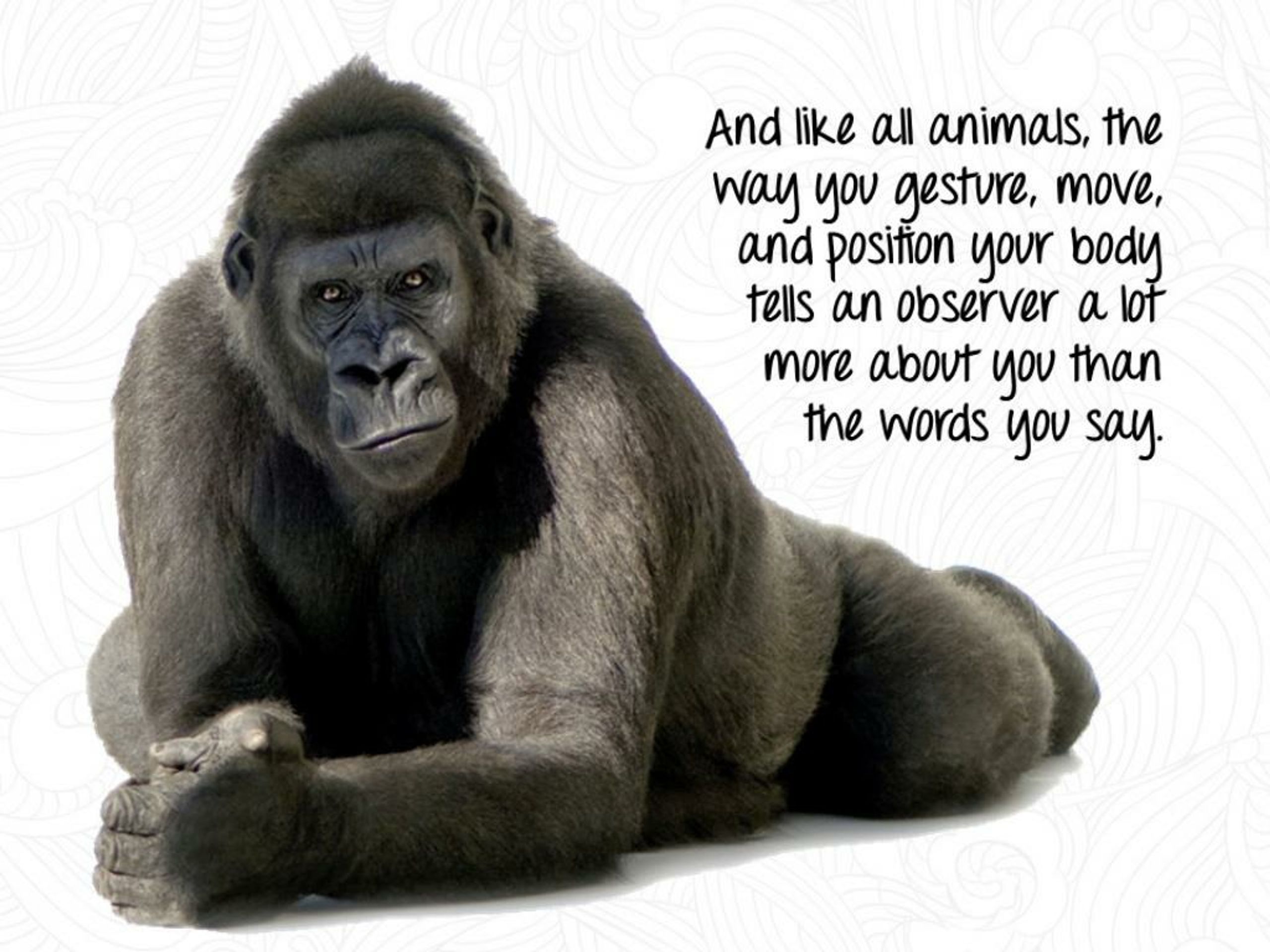 Имеется инструмент, позволяющий заретушировать на фотографии те элементы, которые вы не хотите видеть на ней. Набор Tried and True содержит эффекты тонирования. Рекомендую в первую очередь опробовать Intrepid и Urbane.
Имеется инструмент, позволяющий заретушировать на фотографии те элементы, которые вы не хотите видеть на ней. Набор Tried and True содержит эффекты тонирования. Рекомендую в первую очередь опробовать Intrepid и Urbane.
Для фанатов Instagram и Lomography тут имеется набор различных камер. Можно сделать снимки в духе винтажных фотокамер, фильмов или просто состарить их. Имеются также эффекты HDR. Впрочем, последние мало кому могут пригодиться. Интересный результат получается при наложении различных эффектов друг на друга.
Набор Paintbox предназначен для «игр» с цветами. Например, эффект Warhol (Уорхол) позволяет выбрать два цвета, с помощью которых воссоздается снимок, напоминающий работы знаменитого художника. Набор инструментов Area позволяет обратить внимание на отдельные части фотоснимка. Например, вы можете выбрать круглую область и наложить на всю остальную площадь эффекты размытия, пикселизации, масштабирования или уменьшения насыщенности.
В набор Artsy входит кисть, с помощью которой можно делать сумасшедшие вещи. Отсюда накладываются эффекты постеризации, зернистости кинопленки или превращения фотографии в векторное изображение.
Отсюда накладываются эффекты постеризации, зернистости кинопленки или превращения фотографии в векторное изображение.
Набор Advanced содержит инструменты, которые нельзя назвать эффектами. Панель Кривые (Curves) позволяет сделать тонкие настройки каналов (вы можете увидеть, на что способен этот инструмент, воспользовавшись заготовками разработчика). Тут размещен инструмент клонирования, обугливания и скручивания.
При желании, можно «подкрасить» портрет тушью или аэрографией, наложить загар или губную помаду.
А, может быть, необходимо применить грим, лак для волос или ввести ботокс?
Фоторедактор Monkey идет с внушительным набором косметических средств, позволяющих улучшить внешний вид людей на снимках. Раздел Touch Up включает в себя несколько инструментов, сгруппированых по секциям. Опишу наиболее заметные из них:
- Skin: для удаления прыщей и пигментных пятен используйте настраиваемую кисть Blemish Fix; Airbrush легко удалит морщины и нежелательные полоски (но следите за тем, чтобы лицо не потеряло естественность).
 Добавьте немного цвета с помощью кисти Blush Boost; сделайте лицо более румяным или загоревшим с помощью Spray Tan.
Добавьте немного цвета с помощью кисти Blush Boost; сделайте лицо более румяным или загоревшим с помощью Spray Tan. - Mouth: позволяет отбелить зубы и наложить губную помаду (тут есть даже карандаш для губ).
- Eyes: удаление красных глаз, добавления блеска или изменение цвета. Сделать взгляд более выразительным позволяет наложение туши (Mascara). Последний инструмент работает на удивление хорошо даже в руках неопытного пользователя.
- The Rest: исправление черт лица с помощью Nip Tuck (будьте очень осторожны с этим), добавление бликов волосам (не переусердствуйте).
С одной стороны, пользоваться инструментами фоторедактора Манки просто, но с другой – результат получается качественным. Изображение не теряет важные детали и сохраняет естественность.
Одеваем свои фотографии
Я не стану глубоко вдаваться в такие инструменты, как текст, наложения, рамки и текстуры. Скажу лишь, что они работают так, как надо. Фоторедактор имеет богатый набор шрифтов и объектов для наложения. С помощью этих инструментов можно накладывать на свои фотографии водяные знаки и подписи.
С помощью этих инструментов можно накладывать на свои фотографии водяные знаки и подписи.
Для придания фотографии внешнего вида, как у
настоящего произведения искусства, попробуйте наложить текстуру. Интенсивность проявления накладываемых объектов и текстур можно отрегулировать, добившись желаемого эффекта.
После того, как вы наиграетесь со всем вышеописанным, добавьте элегантную фоторамку, которую можно выбрать из обширного набора. Это придаст вашему творению законченный вид, и его можно будет с гордостью демонстрировать друзьям и родным.
Коллаж в фоторедакторе ПикМанки
Коллажи онлайн
С помощью фоторедактора ПикМанки можно делать великолепные коллажи онлайн. Если честно, мне этого очень не доставало на протяжении нескольких последних лет. Программа предлагает огромный выбор шаблонов для изготовления коллажей. С ее помощью можно даже сделать фото обложки для Facebook. Достаточно загрузить набор фотографий и перетянуть их на шаблон, он гибкий и подстраивается под нужды пользователя. Делать коллажи в PicMonkey очень удобно и быстро.
Заключение: Фоторедактор ПикМанки – Фотошоп онлайн
В настоящее время вы не найдете лучшего онлайн фоторедактора, чем PicMonkey. Разработчики продумали в нем все до мелочей, так чтобы редактировать фотографии было максимально удобно. Для любительской обработки цифровых фотографий здесь есть все необходимое.
Я надеюсь, что скоро мы увидим фоторедактор ПикМанки для планшетов и смартфонов с большим экраном. Для этого надо добавить функции, облегчающие сенсорное управление программой. Дополнительно следует отметить абсолютную бесплатность этого онлайн фоторедактора. Может быть, в будущем разработчики пересмотрят свою финансовую политику. А пока: загружайте фотографии и редактируйте их, сколько вашей душе угодно.
Бесплатный онлайн фотошоп PicMonkey | Фотошоп и фотоэффекты онлайн 2021. Кисти и рамки для фотошопа.
Бесплатный онлайн редактор фотографий PicMonkey, который был создан специально для тех пользователей, которые не могут профессионально пользоваться фотошопом, позволит Вам легко отредактировать фотографии с отпуска, корпоратива, с Дня Рождения или с обычной вечерней прогулки.
Онлайн редактор PicMonkey позволит Вам без особых усилий качественно подготовить Вашу фотографию для печати или просто сохранить ее для домашней коллекции.
Разработчики PicMonkey предоставили Вам большой набор бесплатных инструментов, которые позволяют профессионально редактировать фотографии, создавая прекрасные коллажи быстро и качественно. Благодаря технологиям Flash-плеера редактор способен запускаться на всех браузерах, которые поддерживают флэш-анимацию.
Бесплатный онлайн редактор PicMonkey позволит Вам не только использовать основные операции для редактирования фотографий (ретуширование, цветокоррекция, обрезка фото и т.д.), но и накладывать на изображения красивые эффекты, рамки, текст и многое другое.
Данный редактор полностью бесплатный и может работать без регистрации и без отправки смс.
Начать работу Вы можете сразу же. Наведя курсор мыши на значок «Edit» Вы сможете загрузить фотографию с компьютера, с Facebook, OnDrive, DropBox и Flickr.
Все инструменты разделены на 8 разделов:
1. Basic Edits. Базовые инструменты для редактирования фото. Вы можете использовать: Обрезку фото, авто цветокоррекцию, обрезку фото, поворот и многое другое.
2. Effects. Применение фотоэффектов к фото. Вы можете использовать множество фотоэффектов, которые разбиты на несколько групп.
3. Touch Up. Нанесение мейкапа, ретушь, изменение формы лица, нанесение макияжа.
4. Text. Добавление текста на фото.
5. Overlays. Наложение стикеров на фото. В данном разделе можно использовать графические стикеры из редактора, а можно загрузить свои.
6. Frames. Наложение рамок на фото.
7. Textures. Наложение текстур на фото. При помощи текстур Вы можете придать фото совсем другое настроение. Украсив фотографию яркими волнистыми линиями и применив яркий фотоэффекты, Вы можете создать очень красивое изображение.
8. Themes. Применение тематических фотоэффектов.
Даже без поддержки русского языка фотошоп онлайн PicMonkey интуитивно понятный и простой в использовании, к тому же он полностью бесплатный и не требует регистрации.
Похожие Фотошоп записи:
PicMonkey — быстрый и функциональный онлайн-редактор графики
PicMonkey доступен в браузере и в приложениях для мобильных платформ. Но версии для Android и iOS упрощены. Они предлагают лишь базовые инструменты для создания графических мемов и быстрой коррекции снимков. Полный доступ к функциям сервиса можно получить только через официальный сайт. На нём мы остановимся подробнее.
В браузере PicMonkey работает благодаря технологии Flash. Поэтому нажмите Enable, когда сервис попросит её активировать.
На стартовой странице редактора располагаются четыре кнопки: Edit, Touch Up, Design и Collage. С их помощью пользователь может выбрать режим работы с PicMonkey.
Редактирование изображений
Если кликнуть по кнопке Edit, редактор предложит загрузить изображение, после чего отобразит инструменты для правки. С их помощью можно как угодно изменять исходный файл: обрезать, переворачивать, настраивать размеры, чёткость и цвета. Иконка Effects на панели инструментов открывает список фильтров, которые можно настраивать и накладывать на изображения.
Коррекция фотопортретов
Выбрав режим Touch Up, вы увидите список инструментов и эффектов для коррекции лиц на снимках. Они позволяют отбеливать зубы, накладывать макияж, скрывать морщины, менять оттенки кожи, подчёркивать выразительность глаз и не только.
Графический дизайн
Кнопка Design создаёт чистый холст, на который вы можете добавить нужные элементы: надписи, текстуры, тени, рамки и другие графические объекты. Всё это легко найти с помощью панели инструментов. В самом её низу — иконка Templates. Она открывает список шаблонов, которые удобно использовать для создания инфографики, логотипов, слайдов для презентаций и других материалов.
Создание коллажей
Кликнув Collage на стартовой странице PicMonkey, вы включите режим создания коллажей. Сервис предлагает множество макетов и позволяет настраивать внешний вид рамки, а также размер и взаимное расположение загруженных снимков в коллаже.
Переключение между режимами
В каждом режиме PicMonkey предоставляет доступ к возможностям других режимов. Например, если на стартовой странице вы выберете Touch Up, то сможете использовать все инструменты и эффекты, доступные во вкладках Edit и Design. Исключение составляет Collage, который не имеет общих возможностей с прочими режимами.
Ограничения и цены
Основными возможностями PicMonkey можно пользоваться бесплатно. Но многие инструменты и эффекты доступны лишь за деньги. Стоимость платной подписки — от 4 долларов в месяц.
Если вас устраивает ценовая политика сервиса, у PicMonkey есть все шансы стать вашим любимым графическим редактором. Он не требует установки и очень прост в использовании. Отличная альтернатива Photoshop для несложных действий с графикой.
PicMonkey →
Picmonkey фотошоп — это удобный онлайн фоторедактор со множеством фильтров и эффектов
Обработка изображений — это то действие, использование которого массово мигрирует с локальных компьютеров в онлайн Интернет.
Если раньше, даже для простого редактирования фотографий — обрезку, применение фильтров и эффектов, перевода в чёрно-белый режим, удаления эффекта красных глаз и др. эффектов нужно было устанавливать сложные профессиональные графические редакторы такие как: Adobe Photoshop, Gimp или использовали встроенный фоторедактор Picture manager от Microsoft, то сейчас все эти действия + множество операций с применением фильтров, спокойно можно производить в Интернете, благодаря большому количеству бесплатных сервисов: Picasa, Instagram, Pixlr, Picmonkey, Instasize, ни чего не загружая и не устанавливая. В данной статье вы познакомитесь с онлайн фотошопом Picmonkey.
Picmonkey — это удобный, лаконичный онлайновый фоторедактор, разработанный для обычных пользователей. У него очень удобный и интуитивно понятный интерфейс, множество встроенных фильтров и эффектов; доступна работа с фигурами, текстом и текстурами; есть функция отправки готового изображения в социальные сети, — весь этот арсенал возможностей делает приложение доступным даже не имеющих специальных знаний и практики в фотошопе людям.
Для того, чтобы сделать презентабельную фотографию, не обязательно устанавливать профессиональную программу для редактирования изображений или быть дизайнером, ведь есть приложение PicMonkey, продуманное как для планшетов и смартфонов, так и компьютеров. Этот онлайновый фоторедактор работает в любом современном браузере, и предоставляет обычным пользователям целый ряд уже готовых инструментов для обработки изображений, не требующих настройки и специальных знаний.
Использование
После того как вы перейдёте на сайт онлайн сервиса picmonkey.com вам будет предложено два варианта испробовать все возможности PicMonkey:
- Первый — использование одного из тестовых изображений;
- Второй — загрузить свою фотографию или снимок.
Все инструменты редактирования в фотосервисе находятся в левой части панели — и рассортированы на 7 пунктов:
- В первом пункте меню расположены основные фильтры и кисточки, с помощью которых можно быстро изменять фото. Это действия редактирования размера, поворота, настройке экспозиции, автоподстройке, обрезке и т.д.
- Второй, это пункт обработка эффектами, в котором сосредоточено более 20 различных опций с функциями тонких настроек. (К примеру, тут можно сделать снимок чёрно-белым, выбрав количество градаций серого цвета и тонко настроив освещение и маскировку различных изъянов текстуры и темы).
- Следующая подборка инструментов даст возможность производить косметические преобразования над вашим снимком. В нём вы найдёте инструменты для удаления эффекта красных глаз, изменения цвета кожи, нанесение тени и т.д. Стоит также отметить, что онлайн сервис не на русском языке, он на английском, но интерфейс в нём настолько интуитивно понятен, что фоторедактор picmonkey на русском пользователям и не потребуется.
- Далее можно снабдить фотографию поясняющим заголовком, в тексте которой доступно изменение шрифта и его цвета, размер шрифта, расположение букв, угол наклона и другие.
- В пятом пункте, можно добавить векторные символы, такие как стрелки, облачко, бейджи, оверлейные изображения, кружки и т.д. Подобного рода информативных изображений в данном разделе большое количество.
- В шестом вы найдёте добавление рамок различных цветов и форм. Если к тематике вашего портрета рамки уместны, можете заключить её ими. Так же тут поверх фото можно наложить разные полупрозрачные текстуры, которые теперь стало модно использовать.
- А последний пункт 7, насыщен различного рода тематиками эффектов, от новогодних и романтических до зомбических и готических, которые применяются одним нажатием мыши.
После обработки остаётся сохранить своё произведение на жесткий диск своего компьютера в форматах на выбор: jpg или png, при выборе 2-го ваше фото будет лучшего качества.
PicMonkey понимает изображения форматов фотошопа JPG, PNG, GIF и BMP, и предоставляет обычному пользователю, не искушенному в мастерстве редактирования фотографий, широкий выбор уже готовых эффектов, которые тут же можно применить.
Получившимся своим фотошоп-снимком можно прямо в программе поделиться с друзьями — PicMonkey поддерживает следующие социальные сети Facebook, Pinterest, Twitter, или им можно отправить письмом по электронной почте Gmail.com, Mail.ru или Hotmail.
Почему именно PicMonkey
Online фоторедактор PicMonkey функционирует с рекордной скоростью работы, довольно удобным и лаконичным интерфейсом, прекрасно подходящим для работы на планшетах. В нём сосредоточен целый арсенал нужных фильтров, которые могут понадобиться для изменения снимков в любительской фотолаборатории в любой неожиданный момент. А если взять в расчёт то, что популярный Picnick скоро прекратит своё существование — 19 апреля, то пред вами претендент на роль лучшего онлайн фоторедактора в облаках для любителей.
Вконтакте
Google+
- 5
- 4
- 3
- 2
- 1
Picmonkey фотошоп — это удобный онлайн фоторедактор со множеством фильтров и эффектов. PicMonkey
Созданный специально для непрофессиональных пользователей, которым необходимо отредактировать фотографии с отпуска, корпоратива или вечерней прогулки, при этом не путешествия по дебрям Adobe Photoshop. Онлайн-фоторедактор Monkey позволит выполнить большинство операций, подготавливающих снимок к печати или домашней коллекции.
PicMonkey является абсолютно бесплатным фоторедактором. При этом разработчики предоставили пользователям полный набор всех необходимых функций, позволяющих осуществлять полноценную работу со снимками. Редактор без проблем запускается на большинстве браузеров, т.к. построен на базе Flash.
PicMonkey позволяет не только производить основные операции по редактированию фотографий, но и также накладывать различные эффекты, ретушировать, применять различные рамки, темы и текст. Программа является бесплатным, однако, на сайте размещена реклама, которая позволяет разработчикам зарабатывать на своем сервисе.
Чтобы начать пользоваться сервисом, вам не придется проходить этапы регистрации – вы сможете воспользоваться PicMonkey сразу, лишь наведя курсор мыши на кнопку «Edit» и загрузив фотографию с компьютера.
Все инструменты разделены на 7 вкладок:
1. Базовое редактирование. Включает в себя набор инструментов, где и происходят основные этапы редактирования.
2. Эффекты. Данный раздел имеет большой набор эффектов, разделенных по группам.
3. Подкрашивание. Вкладка содержит инструменты для проведения этапов ретуширования, наложения макияжа и изменения формы лица. Вкладка также разделена на несколько групп.
4. Текст. Раздел дает возможность накладывать текст, используя при этом красивые шрифты, цвета и размеры.
5. Наложения. Данный раздел содержит различные тематические наложения (стикеры). Здесь вы сможете использовать как стандартные картинки, так и загрузить свои собственные.
6. Рамки. Вкладка содержит набор незамысловатых фоторамок.
7. Текстуры. Текстуры позволяют придавать фотографиям совершенно другое настроение. PicMonkey содержит большой набор текстур, среди которых встретятся кляксы, металл, волны, папирус и другие.
8. Темы. Содержит набор эффектов для полной передачи настроения и тематики вашей фотографии.
Несмотря на то что сервис не имеет русского языка, пользователь сможет быстро освоиться, т.к. сервис построен максимально просто и интуитивно.
На данный момент PicMonkey является лучшим фоторедактором в соотношении функциональность/юзербилити, поэтому его смело можно рекомендовать всем пользователям без исключения.
PicMonkey фоторедактор имеет все шансы стать вашим любимым приложением такого рода. Во-первых, он характеризуется отличной скоростью функционирования, во-вторых, имеет необыкновенно комфортный для восприятия интерфейс, легко используемый даже на планшетниках, и, в-третьих, данный редактор фотографий обладает широчайшим спектром функций, позволяющих сказочно преображать даже неудачные на первый взгляд снимки.
Прежде чем с PicMonkey создать коллаж или иной фотошедевр, программа предложит вам потренироваться на тестовом изображении. Впрочем, вы можете сразу же попробовать редактировать собственный файл. Кстати, PicMonkey редактор фото позволяет загружать снимки простейшим перетаскиванием картинки в соответственное поле.
Инструменты PicMonkey онлайн располагаются слева и разделены для удобства на 7 категорий. Так, первая вкладка содержит базовые изменения — варьирование размера, обрезание снимка, поворот и т. п. На вкладке «Фотоэффекты» Monkey фоторедактора вы найдете порядка 4-х десятков тонко настраиваемых эффектов.
Вкладка «Подкрашивание» поможет вам произвести ретушь снимка и при необходимости наложить макияж. Раздел «Текст» позволяет добавлять надписи на снимок, а «Наложение» — всевозможные стикеры. Вкладка «Рамки» содержит фоторамки на любой вкус, а «Текстуры» дают возможность менять настроение снимка – здесь «ПикМанки» позволяет добавлять кляксы, пробовать металлический эффект, «гнать» волны, состаривать снимок и пр.
PicMonkey доступен в браузере и в приложениях для мобильных платформ. Но версии для Android и iOS упрощены. Они предлагают лишь базовые инструменты для создания графических мемов и быстрой коррекции снимков. Полный доступ к функциям сервиса можно получить только через официальный сайт. На нём мы остановимся подробнее.
В браузере PicMonkey работает благодаря технологии Flash. Поэтому нажмите Enable, когда сервис попросит её активировать.
На стартовой странице редактора располагаются четыре кнопки: Edit, Touch Up, Design и Collage. С их помощью пользователь может выбрать режим работы с PicMonkey.
Редактирование изображений
Если кликнуть по кнопке Edit, редактор предложит загрузить изображение, после чего отобразит инструменты для правки. С их помощью можно как угодно изменять исходный файл: обрезать, переворачивать, настраивать размеры, чёткость и цвета. Иконка Effects на панели инструментов открывает список фильтров, которые можно настраивать и накладывать на изображения.
Коррекция фотопортретов
Выбрав режим Touch Up, вы увидите список инструментов и эффектов для коррекции лиц на снимках. Они позволяют отбеливать зубы, накладывать макияж, скрывать морщины, менять оттенки кожи, подчёркивать выразительность глаз и не только.
Графический дизайн
Кнопка Design создаёт чистый холст, на который вы можете добавить нужные элементы: надписи, текстуры, тени, рамки и другие графические объекты. Всё это легко найти с помощью панели инструментов. В самом её низу — иконка Templates. Она открывает список шаблонов, которые удобно использовать для создания инфографики, логотипов, слайдов для презентаций и других материалов.
Создание коллажей
Кликнув Collage на стартовой странице PicMonkey, вы включите режим создания коллажей. Сервис предлагает множество макетов и позволяет настраивать внешний вид рамки, а также размер и взаимное расположение загруженных снимков в коллаже.
Переключение между режимами
В каждом режиме PicMonkey предоставляет доступ к возможностям других режимов. Например, если на стартовой странице вы выберете Touch Up, то сможете использовать все инструменты и эффекты, доступные во вкладках Edit и Design. Исключение составляет Collage, который не имеет общих возможностей с прочими режимами.
Ограничения и цены
Основными возможностями PicMonkey можно пользоваться бесплатно. Но многие инструменты и эффекты доступны лишь за деньги. Стоимость платной подписки — от 4 долларов в месяц.
Если вас устраивает ценовая политика сервиса, у PicMonkey есть все шансы стать вашим любимым графическим редактором. Он не требует установки и очень прост в использовании. Отличная альтернатива Photoshop для несложных действий с графикой.
Редактирование изображений в облачных сервисах приобретает все большую популярность. Если раньше, для того чтобы произвести несложную обработку фотографии – удалить эффект красных глаз, сделать какую – нибудь стрелочку и т.д. мы устанавливали такие профессональные графические редакторы как фотошоп, gimp или пользовались встроенным редактором Microsoft – picture manager, то теперь все эти несложные действия можно производить прямо в интернете. В данной статье я хочу познакомить вас с еще одним онлайн фотошопом под названием .
Сервис picmonkey очень прост в использовании. После перехода на сайт сервиса нам предлагается испробовать возможность picmonkey.com на одной из тестовых фотографий или сразу же загрузить свою.
Инструменты редактирования в сервисе расположены на левой панели – и рассортированы на семь категорий по общим признакам. В первой категории расположены базовые эффекты, которые можно применить к фотографии. К данной категории относятся действия по изменению размера, повороту, обрезке, настройке экспозиции, автоподстройке и т.д. Слева на скриншоте изображена панель инструментов сервиса.
Далее переходим на вкладку эффектов, на которой насчитывается более двадцати опций с функцией тонкой настройки. Например, можно сделать фотографию чёрно-белой определив количество градаций серого и тщательно настроив освещение.
Следующая подборка инструментов позволяет производить косметические изменения над вашими фотографиями. В этой категории можно найти инструменты по удалению эффектов красных глаз, нанесению тени на фотографии, изменения цвета кожи и т.д. Стоит сказать, что сервис на английском языке но интерфейс настолько интуитивно понятен, что picmonkey на русском пользователям не особо потребуется.
После инструментов, предполагающих косметические изменения идут опции для добавления текста на фотографию. В данном разделе вы можете снабдить изображение поясняющей надписью, в тексте которой можно изменить шрифт, цвет шрифта, размер шрифта, угол наклона и расположение букв и т.д. Ниже расположен раздел добавления на наше изображение всяких векторных символов, таких как облачка, стрелки, кружки и т.д. Подобного вида изображений в данном разделе имеется великое множество. Последним разделом редактирования изображения являются рамки, для красоты (и если это позволяет тематика изображения) его можно заключить в рамку, коих здесь также предостаточно. После всех сделанных изменений остается только сохранить изображение в формате jpg или для лучшего качества png.
Редактор изображений picmonkey является отличным приложением для нанесения несложных эффектов на любительские, а где – то и профессиональные снимки. Редактор отличает понятный интерфейс, быстрая скорость работы и удобство применения на планшетных компьютерах – в общем все что нужно для удобного редактирования фото онлайн.
Picmonkey — решение для графического дизайна, редактирования фотографий и создания коллажей. Сервис предложен в виде приложений для смартфонов на базе iOS и Android. Разработчики также предлагают распечатать готовые работы любого формата с доставкой по указанному адресу. Предусмотрена интеграция с OneDrive и Dropbox для хранения изображений в облаке.
Систему могут использовать начинающие дизайнеры и профессиональные специалисты. Она заинтересует блогеров, которым необходимо делать качественный оригинальный контент, специалистов digital-агентств, фотографов и сотрудников типографий. Эффект перевода фотографии в карандашный эскиз пригодится в работе художников и тату-мастеров, а фрилансеры и любители искусства смогут использовать софт для личных нужд.
Платформа предлагает стандартные наборы фильтров для быстрого изменения фото, опции наложения слоёв и текстовые инструменты. Картинки можно скооперировать в коллажи из готовых макетов и добавить к ним надписи. Библиотека шаблонов и шрифтов помогает создавать уникальные обложки, логотипы, визитки, открытки и посты для соцсетей. Функции ретуширования позволяют выровнять тон кожи, отбелить отдельные участки снимка, сделать глаза ярче и нанести «цифровую тушь». Для редактирования волос предусмотрены опции изменения цвета прядей, создания дополнительного объема, бороды или усов. Можно применять инструмент пластики для контуров тела, удалять морщины и пятна без потери качества и равномерности изображения. Сервис предлагает множество обучающих статей и видеороликов для создания цветовой палитры и различных видов картинок, коллажей, праздничных приглашений и обоев для телефона.
Ключевые особенности
- Клипарт и наложения
- Шаблоны, шрифты и фоторамки
- Готовые форматы для соцсетей
- Добавление текста на фото
- Требуется кредитная карта для регистрации пробного периода
Как разблокировать слой обезьяны в Photoshop и инструмент «Банан» «Пасхальные яйца»
Колин Смит из Photoshop Cafe уже поделился с нами некоторыми интересными трюками в Photoshop. В своем последнем видео он научит вас, как разблокировать пять «пасхальных яиц», которые разработчики Photoshop спрятали внутри программного обеспечения. Если вы пользователь Photoshop CC, откройте программу и откройте для себя эти забавные функции.
1. Симметрия краски
Первое пасхальное яйцо может оказаться довольно полезной функцией, если вы используете Photoshop для рисования.
Перейдите в «Настройки»> «Предварительный просмотр технологий» и проверьте «Симметрию краски». На панели инструментов появится маленький значок бабочки.
Когда вы создаете новый документ и щелкаете значок бабочки, выберите «Вертикальный», чтобы рисовать симметрично. Это похоже на те проекты акварельной симметрии, которые мы делали в детстве.
Эту функцию также можно использовать для рисования калейдоскопических фигур или мандал. Перейдите на панель «Контуры», дважды щелкните «Вертикальная симметрия» и переименуйте «Вертикальный» в «Радиальный» или «Мандала».Вы также увидите там номер 1, и вы можете изменить его на любое значение. Это будет количество симметрий.
2. Обезьяна-несушка
Следующие несколько уловок не помогут вам сделать что-нибудь в Photoshop, но они довольно забавные. Первый из них — это «обезьяний слой».
Перейдите в Window> Layer Comps. Теперь перейдите на панель «Слои», создайте новый слой, а затем создайте композицию слоев. Дважды щелкните по нему и назовите его « Layer Monkey 0 .Это даст вам маленькую обезьянку на панели Layer Comp.
Если вам не нужна обезьяна (а почему бы и нет?), Вы можете переименовать композицию слоев во что-нибудь другое, и она исчезнет.
3. Значок с бананом
Если вы решили оставить эту обезьяну, вы можете взять для нее банан.
Щелкните значок многоточия (… ) на панели инструментов. Удерживая клавишу Shift, нажмите «Готово». Вместо трех точек теперь у вас будет банан.И если вы хотите сбросить его, нажмите на этот значок, удерживайте Ctrl / Cmd и нажмите «Готово».
4. Значки тостов
Банан — не единственный продукт, который скрывается в Photoshop CC. Есть банан для обезьяны и можешь съесть тосты. Если вы пользователь Windows, выберите «Файл»> «Настройки»> «Интерфейс». Это Photoshop> Настройки> Интерфейс на Mac.
Теперь, удерживая Shift + Alt / Option, щелкните любой из значков цветовой темы. Они превратятся в крошечные тосты, и вы сможете выбрать свой «вкус» интерфейса Photoshop.
5. Кофейные иконки
Хотите запить тост кофе? Находясь в меню «Интерфейс», удерживайте Ctrl / Cmd + Shift и щелкните любую цветовую тему. Вместо тоста теперь у вас будет четыре значка кофе.
Если вы хотите переключаться между тостами и кофе, удерживайте Ctrl / Cmd + Shift и щелкните значок. А когда вы захотите сбросить все как было, удерживайте Alt / Option + Shift и щелкните значок.
Вот и все, пять интересных скрытых инструментов ждут, когда вы их откроете.Вы знали об этих пасхальных яйцах, спрятанных в Photoshop CC?
[5 HIDDEN PHOTOSHOP пасхальных яиц, о которых вы НЕ знали | photoshopCAFE]
PicMonkey против Photoshop: какое программное обеспечение лучше?
Ищете продвинутый редактор фотографий, поддерживающий сторонние плагины и слои? Я сравнил PicMonkey с Photoshop и готов рассказать вам о победителе.
PicMonkey — это мощное программное обеспечение для редактирования, которое предоставляет вам отличные функции и инструменты для ваших нужд и упрощает работу с графикой.Одна из замечательных вещей, которые вы можете сделать с его обезьяной, — это использовать его многочисленные шаблоны и наложения.
Photoshop — это программа для обработки изображений и редактирования графического дизайна. Photoshop включает более 1000 плагинов и расширенных слоев. Большинство пользователей используют Photoshop для создания, редактирования и управления изображениями для веб-сайтов, журналов, школ, брошюр и художественных проектов.
Окончательный вердикт:
Фотошоп нравится всем за его широкий функционал.Среди инструментов вы найдете: автофокус, мазки кистью, обтравочную маскировку, падающую тень, свободное преобразование, радиальное размытие, оттенок, цветовые эффекты, мазки кистью. В Photoshop также есть несколько других функций обработки изображений, включая Auto Tone, Cartoon Scaling, Curves, Golden Tips и Paint stroke color blending.
Photoshop — победитель>
Функции Photoshop:
- Множество инструментов для коррекции и обработки фотографий
- Богатый набор инструментов для рисования и типографики
- Возможность 3D-проектирования
- Синхронизированные библиотеки и облачные документы
- 1000+ плагинов
Что такое PicMonkey?
PicMonkey на самом деле не сильно отличается от многих других базовых возможностей редактирования изображений в Интернете.У него есть несколько уникальных функций, таких как встроенный баланс белого и кнопка ретуширования, которые делают его хорошим выбором для новичков, которые не хотят иметь дело со слишком большой сложностью.
Помимо основных возможностей редактирования изображений, PicMonkey выделяется тем, что он поддерживает множество популярных платформ социальных сетей, включая Twitter, Facebook, Flickr, LinkedIn и Technorati. Это важно, потому что именно на таких сайтах большинство пользователей Интернета все время размещают изображения. Другими словами, ваши клиенты могут использовать PicMonkey для публикации обновлений статуса в своих блогах или могут использовать его для загрузки фотографий из отпуска в Facebook.
Одна из замечательных вещей, которые вы можете сделать с его обезьяной, — это использовать его многочисленные шаблоны и наложения. Эти функции можно использовать для изменения цветов, добавления текста, применения фильтров и многого другого. PicMonkey также предлагает отличный учебный раздел, в котором вы узнаете, как работать с его многочисленными инструментами и функциями.
Что такое фотошоп?
Photoshop — отличный программный инструмент для редактирования изображений для дизайнеров веб-страниц, веб-художников, фотографов, иллюстраторов, веб-дизайнеров и блоггеров.Adobe Photoshop также предоставляет пользователям возможность создавать, улучшать или иным образом изменять фотографии, иллюстрации, изображения и иллюстрации.
Функции Photoshop включают в себя: автофокус, мазки кистью, обтравочную маску, падающую тень, свободное преобразование, радиальное размытие, оттенок, цветовые эффекты, мазки кистью, преобразовать в границу, копировать со слоя, изменить размер, сохранить в PNG, дрожание экрана, браузер Защита, движение изображения и автоэкспозиция. В Photoshop также есть несколько других функций обработки изображений, включая Auto Tone, Cartoon Scaling, Curves, Golden Tips и Paint stroke color blending.
Самая большая новая функция, добавленная в Photoshop, — это встроенная библиотека изображений. С помощью нового программного обеспечения вы можете легко сохранять и искать все настройки цифровой камеры и библиотеку изображений на жестком диске. Таким образом, вместо того, чтобы открывать Photoshop и находить все настройки вашей цифровой камеры, вы можете просто щелкнуть вкладку «Библиотека изображений» и вызвать все настройки цифровой камеры.
Сравнение:
PICMONKEY
ФОТОШОП
Возможности PicMonkey и Photoshop:
- Легко управлять
- Облачное хранилище
- Работа с текстом
- Бесплатное использование
- Простой и быстрый редактор фотографий
- 1000+ обучающих видео
- Расширенные слои
- Сотни настраиваемых кистей
- Инструменты ИИ
- Облачное хранилище
PicMonkey и Photoshop Цена:
| НАЧАЛЬНАЯ ЦЕНА | 7 долларов США.99 / мес | 20,99 $ / мес |
| БЕСПЛАТНЫЙ ПРОБНЫЙ ПЕРИОД |
Кросс-платформенность:
Поддержка:
Выбор FixThePhoto:
PicMonkey — это простое решение на основе браузера для быстрого базового редактирования с возможностью применения эффектов и корректировки цветов.
Photoshop — это профессиональный инструмент с поддержкой более 1000 плагинов, настраиваемых кистей и слоев, позволяющий глубоко ретушировать фотографии.
Photoshop CC Пасхальные яйца: обезьяна, банан, кофе и тосты
Знаете ли вы, что в Photoshop CC скрыто несколько «пасхалок», которые необычным образом настраивают приложение для редактирования фотографий? Три, которые вы можете активировать в последней версии Photoshop CC, — это «Layer Monkey», «Banana Toolbar» и «Coffee & Toast».
Вот краткий обзор того, как вы находите каждый из них (имейте в виду, что они предназначены исключительно для развлечения, т.е. совершенно бесполезны):
Layer Monkey
Пока у вас открыт документ, выберите Window -> Layer Компы . Создайте новую композицию слоя.
Переименуйте эту композицию Layer Comp в «Layer Monkey 0», и вы внезапно увидите значок «милое лицо обезьяны», смотрящий на вас, вместо стандартного значка композиции.
«Layer Monkey!» Отображается на английском языке независимо от языка приложения или ОС, — сообщает Adobe PetaPixel.«Чтобы закрыть Layer Monkey: переименуйте Layer Monkey 0 Layer Comp на любое другое имя».
Панель инструментов «Банан»
Этим пасхальным яйцом мы недавно поделились. Сначала откройте меню «Настроить панель инструментов», выбрав Правка-> Панель инструментов или щелкнув «•••» на панели инструментов и выбрав нужный вариант.
Удерживайте Shift , нажимая кнопку Готово , и вуаля! Значок «Редактировать панель инструментов» на панели инструментов теперь заменен желтым бананом.
Чтобы избавиться от этого банана, откройте то же самое меню панели инструментов Customize Toolbar и удерживайте Ctrl / Cmd , нажимая Done вместо Shift .
Кофе и тосты
Вы можете заменить цветные чипы Photoshop UX иконками кофе или тостов. Сначала откройте Photoshop / Edit -> Preferences -> Interface .
Чтобы заменить цветные фишки на Toast, удерживайте Shift и Opt / Alt , нажимая на цветовую фишку Color Theme.
Чтобы использовать вместо этого значки кофе, удерживайте Shift и Ctrl / Cmd , нажимая на цветной чип.
Вы также можете переключаться между двумя вариантами, нажимая несколько раз на цветовую тему, удерживая комбинацию клавиш «Кофе». Чтобы вернуться к цветным фишкам по умолчанию, еще раз щелкните значок «Кофе» или «Тост», удерживая нажатой комбинацию клавиш «Тост».
Обзор PicMonkey от неграмотного в Photoshop
Я узнал о PicMonkey на Seattle Digital Summit.Вы посещаете так много выставочных стендов, что сложно уследить за ними. Этот застрял. Мне предложили 3 бесплатных месяца. Так что конечно, давайте попробуем.
Во-первых, позвольте мне сказать, что я PhotoShop неграмотный . Это важное замечание, так как я не считаю работу дизайнера частью своих навыков цифрового маркетинга. Честно говоря, в большинстве случаев я просто пишу своему дизайнеру по электронной почте.
Но, боже мой, этот инструмент настолько прост, что даже я в этом разобрался. Ни руководств, ни видео.
Как я использую этот фотоинструмент
Я борюсь с творчеством иногда.Скажите, пожалуйста, я не один такой? Мне нужно оживить сообщение или изображение для социальных сетей или просто нужны свежие идеи. Да, Pinterest и Google великолепны. Но когда вы что-то там находите, вам все равно придется это создать или воссоздать.
Мой любимый раздел PicMonkey — шаблоны . Люблю воровать идеи ! Это дает вам изображение с определенным текстовым макетом, и это очень вдохновляет. Возьмите макет и просто измените текст или что хотите. Этот раздел все еще растет, и мой совет PicMonkey — продолжайте! Здесь есть функция поиска, но она слабовата.Но просто прокрутите, прокрутите и прокрутите.
Обратите внимание, я спросил их, все ли было обеспечено правами на изображения и выпусками, и они ответили утвердительно.
В PicMonkey я также часто использую редактор Editor . Мне нравится брать изображения у клиентов или ShutterStock и приправлять их. Или просто сделайте простую настройку. Мол, размер под конкретную рекламную кампанию. Функция кадрирования уже имеет предустановленных размеров для всех социальных сетей , поэтому мне не нужно гуглить.Или наложение текста. Так просто. Эффекты (также известные как фильтры) придают изображениям новый вид. Даже кто-то с нулевыми навыками Photoshop , такой как я, придумал наслоение для применения различных фонов и тому подобного.
Есть ресурсный центр, но я учусь на собственном опыте, поэтому я не использовал этот раздел.
Если бы я был придирчивым…
Если бы у меня был список желаний , я бы хотел увидеть компонент видео и / или инструмент синемаграфии. (В настоящее время я использую Slide.ly для видео шаблонов и добавления текста в стоковые видео.Вот как я использую Slide.ly.) И, как я уже упоминал, расширяйте базу данных шаблонов.
И последнее, но не менее важное: PicMonkey — это дешево . Начиная с 5,99 долл. США в месяц, добавьте его как инструмент в свой арсенал. Если вы не можете оплатить эту комиссию, значит, вы не берете с клиентов достаточную сумму.
Честно говоря, я не искал такой инструмент, как PicMonkey, он упал мне на колени. Итак, я уверен, что есть конкуренты, но я их не пробовал. (Нет, я не думаю, что Photoshop является для меня конкурентом .)
Кто может захотеть его использовать
Этот инструмент отлично подходит (ленивым) дизайнерам, специалистам по цифровому маркетингу или даже традиционным специалистам по продажам и маркетингу, которым просто нужны быстрые и необычные изображения для социальных сетей. Или простой инструмент для редактирования фотографий. Или способы оживить изображения для презентации. Мне осталось всего 2 месяца, и мой обзор PicMonkey дает мне два больших пальца!
Безопасность | Стеклянная дверь
Мы получаем подозрительную активность от вас или кого-то, кто пользуется вашей интернет-сетью.Подождите, пока мы подтвердим, что вы настоящий человек. Ваш контент появится в ближайшее время. Если вы продолжаете видеть это сообщение, напишите нам чтобы сообщить нам, что у вас возникли проблемы.
Nous aider à garder Glassdoor sécurisée
Nous avons reçu des activités suspectes venant de quelqu’un utilisant votre réseau internet. Подвеска Veuillez Patient que nous vérifions que vous êtes une vraie personne. Вотре содержание apparaîtra bientôt. Si vous continuez à voir ce message, veuillez envoyer un электронная почта à pour nous informer du désagrément.
Unterstützen Sie uns beim Schutz von Glassdoor
Wir haben einige verdächtige Aktivitäten von Ihnen oder von jemandem, der in ihrem Интернет-Netzwerk angemeldet ist, festgestellt. Bitte warten Sie, während wir überprüfen, ob Sie ein Mensch und kein Bot sind. Ihr Inhalt wird в Kürze angezeigt. Wenn Sie weiterhin diese Meldung erhalten, informieren Sie uns darüber bitte по электронной почте: .
We hebben verdachte activiteiten waargenomen op Glassdoor van iemand of iemand die uw internet netwerk deelt.Een momentje geduld totdat, мы узнали, что u daadwerkelijk een persoon bent. Uw bijdrage zal spoedig te zien zijn. Als u deze melding blijft zien, электронная почта: om ons te laten weten dat uw проблема zich nog steeds voordoet.
Hemos estado detectando actividad sospechosa tuya o de alguien con quien compare tu red de Internet. Эспера mientras verificamos que eres una persona real. Tu contenido se mostrará en breve. Si Continúas recibiendo este mensaje, envía un correo electrónico a para informarnos de que tienes problemas.
Hemos estado percibiendo actividad sospechosa de ti o de alguien con quien compare tu red de Internet. Эспера mientras verificamos que eres una persona real. Tu contenido se mostrará en breve. Si Continúas recibiendo este mensaje, envía un correo electrónico a para hacernos saber que estás teniendo problemas.
Temos Recebido algumas atividades suspeitas de voiceê ou de alguém que esteja usando a mesma rede. Aguarde enquanto confirmamos que Você é Uma Pessoa de Verdade.Сеу контексто апаресера эм бреве. Caso продолжить Recebendo esta mensagem, envie um email para пункт нет informar sobre o проблема.
Abbiamo notato alcune attività sospette da parte tua o di una persona che condivide la tua rete Internet. Attendi mentre verifichiamo Che sei una persona reale. Il tuo contenuto verrà visualizzato a breve. Secontini visualizzare questo messaggio, invia un’e-mail all’indirizzo per informarci del проблема.
Пожалуйста, включите куки и перезагрузите страницу.
Это автоматический процесс. Ваш браузер в ближайшее время перенаправит вас на запрошенный контент.
Подождите до 5 секунд…
Перенаправление…
Заводское обозначение: CF-102 / 683c6de9da5e5018.
Adobe Photoshop представляет новую функцию «Выбрать тему», чтобы упростить работу
В рамках мероприятия Adobe MAX Japan, компания Adobe выпустила обновление со своим новым Photoshop CC, которое значительно упростит редактирование фотографий.
Новая функция называется «Выбрать тему», которая позволит вам начать выбор на вашей фотографии одним щелчком мыши. Раньше было несколько способов получить это начальное выделение — вы могли использовать инструмент быстрого выбора, попробовать выделить отрицательное пространство с помощью волшебной палочки или многими другими способами, но все это требовало определенного уровня усилий с вашей стороны. Функция выбора темы на базе Adobe Sensei будет использовать машинное обучение для обнаружения объектов на вашем изображении для выбора одним щелчком мыши.
Даже если на вашей фотографии несколько объектов, это не будет проблемой, поскольку программное обеспечение может решить это самостоятельно — даже сложные детали вокруг объекта фотографии не будут проблемой.
Adobe выпустила видео на YouTube, в котором говорится: «Новая функция предназначена для упрощения рабочих процессов для участников Creative Cloud». И, судя по всему, это именно то, что делает Select Subject.
Но это еще не все. В новом Photoshop CC есть скрытые функции и пасхалки, которые будут доступны тем, кто их разблокирует.
Скрытая функция представлена в форме рисования симметрии, которая позволяет цифровым художникам создавать зеркальные мазки кисти вдоль оси симметрии — две скрытые функции включают радиальную симметрию и симметрию мандалы. Радиальный будет брать каждый мазок краски и вращать его вокруг центральной точки. Мандала создаст зеркальную копию каждого мазка краски, а затем повернет этот набор вокруг центральной точки.
Чтобы получить доступ к этим функциям, выполните следующие действия:
1. Добавьте путь симметрии.(Включите симметрию в Technology Preview. Выберите инструмент кисти. Щелкните значок бабочки / симметрии. Выберите любой путь в раскрывающемся списке.)
2. Перейдите на панель путей
3. Переименуйте путь в Radial Symmetry X ( где x — количество сегментов, которое вы хотите)
4. Переименуйте путь в Mandala Symmetry X (где x — количество сегментов, которое вы хотите).
Что касается пасхальных яиц, есть три забавные функции, которые также можно разблокировать:
- Layer Monkey: переименовывает панель Layer Comps в «Layer Monkey!» где вы увидите лицо обезьяны вместо значка comps
- Banana Toolbar: заменяет панель инструментов Edit на желтый банан
- Coffee & Toast : заменяет цветные чипсы UX на кофе или тосты
Чтобы получить доступ к «Layer Monkey!», Выполните следующие действия:
1.Создать или открыть документ
2. Окно> Позднее составить
3. Создать слой с помощью всплывающего окна или кнопки.
4. Дважды щелкните Layer Comp, чтобы вызвать встроенное поле переименования. Или Layer Comp Options… через всплывающее окно.
5. Переименуйте в: Layer Monkey 0 [Enter]
Чтобы получить доступ к «Панели инструментов Banana», выполните следующие действия:
1. Откройте меню Customize Toolbar: Edit> Toolbar… или кнопку «Edit toolbar» на панели инструментов.
2. Shift + щелкните [Готово]
Для доступа к «Кофе и тосты:» выполните следующие действия:
1.Photoshop (Mac) / Правка (Win)> Настройки> Интерфейс…
2. Shift + Opt / Alt + щелчок по цветовой схеме Color Theme. Появится тост / хлеб.
3. Shift + Ctrl / Cmd + щелчок по цветной теме «Хлеб / тост». Появляется кофе.
4. Переключайтесь между тостами и кофе с помощью Shift + Ctrl / Cmd + щелкните цветную тему
Удачного редактирования фотографий! Посмотрите видео Adobe на YouTube здесь:
Какой из них лучше всего подходит для графического дизайна?
Если вы интересуетесь графическим дизайном, но не уверены, какое программное обеспечение / программа графического дизайна вам подходит, вот мои 2 цента на то, какие программы для чего лучше всего подходят!
Этот пост содержит партнерские ссылки.Если вы совершите покупку после нажатия одной из этих ссылок, я получу небольшую комиссию (без каких-либо дополнительных затрат с вашей стороны) в обмен на ваше направление.
Canva — это бесплатный онлайн-инструмент, похожий на бесплатную версию Photoshop. Он имеет аналогичные функции, но не так много инструментов, и, на мой взгляд, иногда может быть немного неприятно использовать.
Плюсы Canva
- Скорее бесплатно. Я говорю в некотором роде, потому что некоторые из их готовых шаблонов, стоковые фотографии и другие дизайнерские «надстройки» бесплатны, а некоторые платные.Вам не обязательно использовать их шаблоны, вы можете сделать что-то самостоятельно, используя свои собственные изображения, графику и т. Д.
- У них МНОГО изображений, шаблонов и графики, и даже если вы не хотите платить за один из их готовых дизайнов, это хорошая отправная точка для вдохновения (или вы всегда можете скопировать / воссоздать его. их платных шаблонов сами, если есть время)
- У них есть классная функция, где вы можете создать графику, затем нажать кнопку, и программа автоматически изменит ее размер в соответствии с новым размером.Например, если вы создали изображение, размер которого был рассчитан на Pinterest (см. Этот пост для видеоруководства), вы можете нажать эту кнопку, и оно автоматически настроит / изменит его размер в соответствии с другой платформой социальных сетей, такой как Instagram (сэкономив тонну время). Это единственная функция, которой нет в Photoshop. Однако для использования этой функции вам необходимо быть участником платной программы Canva.
- Создав шаблон, вы можете сделать его копию и внести незначительные изменения. Так что, если вы что-то делали и хотели создать то же самое в разных цветах, или сделать что-то «мальчишеское» или «девичье», или другого цвета для каждого из ваших детей, вы легко можете это сделать.
- Вы можете создать шаблон / новый файл, используя их уже предварительно заданные размеры — у них есть шаблоны уже оптимального размера для Pinterest, Intsgram, Facebook и т. Д.
- У них есть регулярно обновляемый блог Школы дизайна, в котором есть не только учебники о том, как создавать вещи с помощью Canva, но и о том, как продвигать свой блог или бизнес с помощью социальных сетей и т. Д.
Минусы Canva
- Для использования требуется подключение к Интернету — это может быть как хорошо, так и плохо.Хорошая вещь в том смысле, что вы можете быстро открыть новую вкладку в своем интернет-браузере и сделать что-то быстро, не дожидаясь загрузки Photoshop (что может занять минуту или две, если у вас много файлов на вашем компьютере!) , но плохо, потому что если у вас нет доступа к Интернету, вы не можете использовать программу: /
- У него много ограничений — это нормально, если вы хотите создать что-то простое и быстрое, но если вы хотите сделать что-то более сложное, это не подходящий инструмент для работы.В отличие от Photoshop, в Canva нет меню слоев, поэтому, если у вас много фигур, графики, текста и т. Д. И вы хотите переместить только определенную графику, вы можете случайно щелкнуть и переместить другую фигуру / графику / текст, которых не было ‘ я хочу
- При добавлении графики, фотографий, изображений и т. Д. В Canva их загрузка может занять много времени, если у вас медленное подключение к Интернету.
- При загрузке изображений самые новые / самые недавно загруженные изображения находятся наверху. Поэтому, если вы хотите использовать изображение, которое вы загрузили некоторое время назад, вы можете прокрутить какое-то время
- Некоторые стили шрифтов недоступны, поэтому, если вы хотите создать дизайн, в котором используется шрифт вашего бренда, а это не «стандартный» / распространенный шрифт, вам необходимо перейти на их платный план .
Для чего лучше всего подходит Canva:
- Проектирование чего-то простого
- Когда нужно что-то создать быстро
- Если вы никогда раньше не использовали Photoshop, Canva — хорошее место для начала.
- Если вам нужно вдохновение, у них есть масса бесплатных шаблонов дизайна, которые вы можете быстро и легко настроить в соответствии с вашим бизнесом, брендом или просто вашим личным вкусом.
- Добавление текста к изображениям e.грамм. перед загрузкой в Instagram или если вы хотите добавить дату или подпись к своим личным фотографиям
Для чего Canva не подходит:
- Вы не можете создавать сложные конструкции (или на их создание уходит много времени)
- Вы не можете делать повторяющиеся узоры
- Инструменты дизайна немного базовые
- Вы не можете рисовать иллюстрации — это, по сути, программа для редактирования изображений.
Если вы хотите попробовать Canva, я сделал руководство по созданию еженедельного планировщика здесь
Очень похоже на Canva с некоторыми готовыми шаблонами планировщика.PicMonkey также имеет инструменты для редактирования фотографий.
Если вы хотите попробовать PicMonkey, нажмите здесь
Плюсы PicMonkey:
- Вы можете ретушировать и редактировать фотографии — мне лично эта функция не нужна, поэтому не могу сказать, хорошие они или плохие!
- Создатель коллажей — как и Canva, в PicMonkey есть набор готовых шаблонов коллажей, которые вы можете просто перетащить в .
- Это бесплатно, хотя у них есть возможность выбрать платный тарифный план.В платном тарифном плане есть возможность использовать любой шрифт, установленный на вашем компьютере. Поэтому, если вы хотите создавать изображения бренда с использованием шрифта вашего бизнеса, а это не стандартный бесплатный шрифт, такой как Times New Roman, вам потребуется платный тарифный план .
- Если вы никогда раньше не использовали программное обеспечение для графического дизайна, то Picmonkey очень проста в использовании, Photoshop может напугать при первом использовании
Связанное сообщение: Как добавить текст в редактируемые обложки подшивки с помощью Picmonkey
Минусы PicMonkey:
- Я лично не думаю, что их платный тарифный план является соотношением цены и качества.Это примерно 2/3 стоимости ежемесячной подписки на Photoshop, которая даст вам доступ к гораздо более мощным функциям.
- Как и Canva, для этого требуется подключение к Интернету, а не загружаемое программное обеспечение, которое вы устанавливаете на свой компьютер.
- Убедитесь, что вы загружаете созданное вами изображение в размере «Кинг-конг», иначе качество изображения будет снижено.
Для чего лучше всего подходит PicMonkey:
- Делаем что-нибудь простое и быстрое
- Photoshop может потребовать некоторого обучения, если редактирование изображений или создание одноразового творения — это все, что вам нужно сделать, то Picmonkey или Canva, вероятно, подойдут вам больше всего.
- Изменение размера с помощью их интеллектуального инструмента изменения размера (часть профессионального плана)
Для чего не подходит PicMonkey:
Мой список совпадает с тем, для чего Canva не подходит:
- Вы не можете создавать сложные конструкции (или на их создание уходит много времени)
- Вы не можете делать повторяющиеся узоры
- Инструменты дизайна немного базовые
- Вы не можете рисовать иллюстрации — это, по сути, программа для редактирования изображений.
- Вы не можете создавать многостраничные дизайны в одном документе
Подробнее: Как сделать распечатку с помощью PicMonkey (пошаговое видео-руководство)
GIMP похож на бесплатную версию Photoshop.Он не работает в Интернете, вам нужно загрузить и установить его на свой компьютер. Он очень похож на Photoshop, но, как и в Canva, не имеет такого количества инструментов или вариантов дизайна. Я начал использовать GIMP, когда был слишком скуп, чтобы платить за Photoshop.
Плюсы GIMP:
- Это бесплатно!
- Не требует подключения к Интернету — вы можете использовать его где угодно и когда угодно
Минусы GIMP:
- В зависимости от того, что вы хотите создать, существует ограниченное количество руководств, ресурсов, блогов и т. Д.делимся практическими рекомендациями по использованию GIMP
- Хотя он бесплатный, существуют ограничения на то, что вы можете создавать, и в нем не так много инструментов, текстур, меню и т. Д., Как в Photoshop .
Adobe Photoshop — основное программное обеспечение, которое я использую. Я использую его для изготовления печатных форм для вечеринок, бесшовных повторяющихся узоров, печатных форм, которые вы можете найти в моем магазине, и этикеток / наклеек, чтобы назвать несколько!
Если у вас нет Photoshop, вы можете приобрести и скачать его здесь (моя партнерская ссылка).
- Основным компонентом Photoshop является меню слоев — вы можете организовать всю графику, текст, фотографии / изображения, клипарт, узоры и т. Д. В папки, что упрощает навигацию.
- Вы также можете дублировать слои и переносить их в другой шаблон (удобно, если вы хотите воссоздать шаблон или внести небольшие изменения, не создавая заново весь дизайн)
- Photoshop может использовать гораздо больше, чем просто создание изображений для социальных сетей.Я использую его для создания бесшовных повторяющихся узоров, печатных форм для моего магазина, печатных изданий для вечеринок, этикеток, рекламных изображений и т. Д.
- Обширные текстуры, инструменты, кисти и т. Д. В Photoshop дают вам полный контроль над дизайном.
- Инструмент формы в Photoshop — одна из основных причин, по которой я предпочитаю его другим программам для графического дизайна (особенно бесплатным). Не только возможность создания любой формы, но и инструмент пользовательских фигур, возможность быстро и легко изменить цвет заливки
- В Photoshop есть меню образцов — в этом меню хранятся все ваши любимые цвета, и вы можете быстро сопоставить любой цвет в Photoshop с помощью инструмента «Пипетка».В Canva ничего подобного нет, поэтому вам нужно знать код RGB или шестизначный шестнадцатеричный код, чтобы цвет соответствовал чему-то. В Photoshop также есть готовые образцы цветов, которые отлично подходят, когда вам нужно вдохновение для новой цветовой схемы или вы не уверены, какие цвета хорошо сочетаются друг с другом. Я записал целый видеоурок по использованию цветных инструментов в фотошопе, который вы можете прочитать в этом сообщении в блоге.
- Вы можете скачать шаблоны для очень многих вещей. Хорошее место для поиска — Etsy и Creative Market — есть шаблон практически для чего угодно, от печатных изданий для вечеринок до печатных форм для планировщиков и т. Д.
- Photoshop — программа для редактирования изображений. Использование текстового инструмента может раздражать, если вы пишете много текста, поскольку он не создаст автоматически новую строку (текст просто продолжится за пределами вашего шаблона), если вы не нажмете клавишу ввода, когда вы хотите новую строку для начала, или вы создаете текстовое поле
- Это загружаемое программное обеспечение, которое может занимать место на жестком диске. Если у вас младшая модель ноутбука или компьютера (то есть без большого количества оперативной памяти или небольшого места на жестком диске), это может замедлить работу вашего компьютера.
- Файлы Photoshop (.Формат PSD) — это большие файлы, которые могут занимать немного места на жестком диске и замедлять работу компьютера, когда у вас их несколько сотен (или несколько тысяч!) Из них
- Photoshop — платная программа. Когда я впервые купил его в 2013 году, это было программное обеспечение, которое стоило пару сотен долларов, но после покупки оно было вашим навсегда. С тех пор Photoshop перешел на модель на основе подписки, при которой вам необходимо вносить ежемесячную плату. Эта плата на самом деле очень низкая (всего 10 долларов в месяц!).Если вы думаете о том, сколько вещей вы можете сделать в Photoshop — посмотрите этот пост в блоге, если вам нужно вдохновение, — тогда вы легко вернете свои деньги. Не забывайте, что это также бизнес-расходы, вычитаемые из налогооблагаемой базы
- Если увеличить размер изображения, оно может стать размытым (Photoshop основан на растре)
Более сложные дизайны, созданные с использованием инструментов Photoshop, таких как текстуры, кисти, наложения и фильтры — вы не найдете эти инструменты с использованием бесплатного программного обеспечения, такого как Canva или Gimp.
В этом блоге у меня есть несколько руководств по использованию Photoshop, в том числе:
Illustrator — еще один инструмент Adobe. Illustrator больше подходит для создания графики. Все эти милые картинки, которые вы видите на Etsy и других торговых площадках, представляют собой нарисованные от руки иллюстрации людей, которые они конвертируют в цифровой формат с помощью Illustrator (и с помощью планшета Wacom).
Плюсы Illustrator:
- Это вектор на основе (а не на растре, как в Photoshop), что означает, что вы можете масштабировать изображение, узор и т. Д.вверх или вниз сколько угодно раз без снижения качества изображения
- В одном файле может быть несколько монтажных областей, но в Photoshop может быть только один.
Для чего лучше всего подходит Illustrator?
- Некоторые предпочитают Illustrator для создания повторяющихся узоров, но я лично предпочитаю использовать Photoshop по следующим причинам:
- Я считаю, что Photoshop в целом намного проще в использовании, чем Illustrator — мне легче ориентироваться в общем макете и меню Photoshop
- Illustrator — это скорее программа для рисования (программа, которую люди используют для перевода своих набросков в клипарт и графику).Я не могу нарисовать фигурку, чтобы спасти свою жизнь, поэтому в Illustrator есть множество инструментов, которые мне не нужны
Какое программное обеспечение я могу использовать и рекомендовать?
Фотошоп. В этом нет никаких сомнений. Это очень мощный инструмент, которым действительно очень легко пользоваться, как только вы освоите его!
Основная причина, по которой я не использую Illustrator, заключается в том, что я не могу нарисовать фигурку, чтобы спасти свою жизнь, поэтому мне не нужно использовать те дополнительные функции, которые есть в Illustrator, поскольку он предназначен для этой цели.
В Photoshop вы можете делать многие из тех же вещей, что и в Illustrator. Например, я создал этот шаблон каталога продуктов в Adobe Photoshop, но я мог бы создать то же самое в Adobe Illustrator.
Это действительно зависит от того, что вы хотите создать, от того, какое программное обеспечение вам подходит. Если вы не уверены, начните с Canva или Gimp, затем попробуйте Photoshop, а для наиболее продвинутых вариантов выберите Illustrator.



 Добавьте немного цвета с помощью кисти Blush Boost; сделайте лицо более румяным или загоревшим с помощью Spray Tan.
Добавьте немного цвета с помощью кисти Blush Boost; сделайте лицо более румяным или загоревшим с помощью Spray Tan.